⑴ThunderSoft Folder Password
⑵Lock功能强大专业实用,是一款专门用于文件文件夹以及磁盘进行加密解密的安全保护软件,使用这款软件用户可以对选择的文件磁盘进行加密保护或者隐藏,可以有效保护加密文件的信息安全以及隐藏不想其他人看见的文件或者文件夹;ThunderSoft
⑶Folder Password
⑷Lock这款软件加密隐藏软件还支持邮件备份密码功能,可以对用户的密码进行保存,让用户永远不用担心忘记密码,同时该软件还支持文件夹监控以及加密文件密码自定义修改,可以随时随地记录软件所有操作和密码修改,非常方便实用。
⑸允许用密码锁定文件夹和文件。
⑹允许隐藏文件夹和文件。
⑺允许保护文件夹和文件,避免修改,删除和重命名。
⑻所有文件夹锁定一个密码。
⑼邮件备份密码,永远不用担心忘记密码。
⑽提供文件夹监视器,记录其中的所有操作。
⑾支持锁定和隐藏与USB连接的外部驱动器的功能。
⑿支持局域网共享文件夹密码保护。
⒀hunderSoft Folder Password Lock体积小巧占用系统空间不大
⒁软件功能丰富齐全专业实用
⒂支持加密文件以及文件夹一键解锁
⒃支持文件以及文件夹一键加密保护和隐藏
⒄支持邮件备份密码,避免密码遗忘丢失
⒅支持软件保护密码任意修改
⒆支持自动发送告警通知
⒇完成软件安装双击软件弹出软件登录弹框,点击输入邮箱和注册码即可进行软件激活

⒈点击试用按钮进入软件设置保护密码和邮箱操作界面进行密码设置
⒉完成密码设置界面进入软件文件包操作界面
⒊点击保护按钮可以对本地硬盘外部磁盘进行加密隐藏保护读写
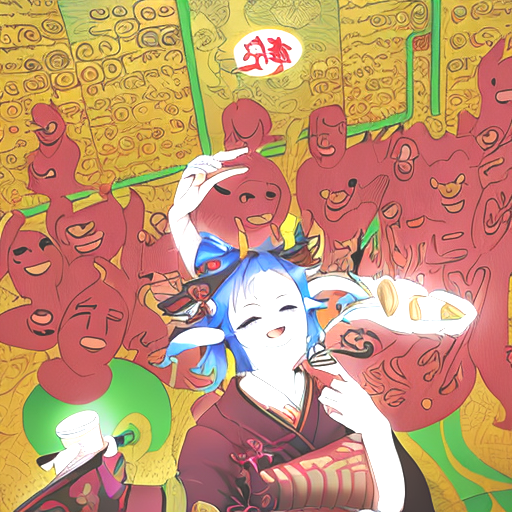
⒋点击设置按钮可以对软件进行常规功能设置软件保护密码设置等操作
⒌点击语言按钮可以设置软件语言显示样式
⒍点击添加文件或者选择文件磁盘可以进行加密保护和隐藏
⒎点击设置按钮的更改密码可以对软件密码进行修改
⒏点击软件右上角的问题反馈按钮弹出问题反馈弹框可以进行软件问题反馈和建议
⒐问题:如何开始使用Folder Password Lock Pro?
⒑安装并启动Folder Password Lock Pro之后,您需要在首次运行时为Folder Password Lock
⒒Pro的帐户设置密码。确保记住您的密码或将其保存在安全的地方,因为没有它您将无法运行该程序。
⒓Q:如何使用密码锁定文件,文件夹和驱动器?
⒔.在“硬盘”模块下,选择左侧的“锁定”。
⒕.单击“锁定文件夹”,将您指定的文件夹添加到锁定列表中。
⒖.如果您不再需要锁定它们,请“解锁”已选择的文件夹。
⒗.“锁定”功能支持“外部磁盘”和“共享文件夹”,您可以在这些模块下找到它。
⒘问题:如何隐藏文件,文件夹和驱动器?
⒙.在“硬盘”模块下,选择左侧的“隐藏”。
⒚.单击“隐藏文件”或“隐藏文件夹”,将您指定的文件或文件夹添加到隐藏列表中。
⒛.如果您不再需要隐藏它们,请单击“显示”。
①.“隐藏”功能还支持“外部磁盘”,您可以在模块下找到它。
②问题:如何保护文件,文件夹和驱动器?
③当文件或文件夹受到保护时,任何人都无法对其进行修改,删除或重命名。
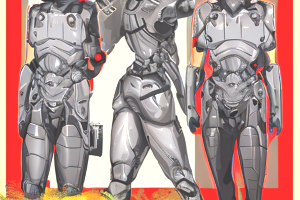
④.在“硬盘”模块下,选择左侧的“保护”。
⑤.单击“保护文件”或“保护文件夹”,将您指定的文件或文件夹添加到保护列表。
⑥.如果您不再需要保护它们,请单击“取消保护”。
⑦Q:如何监视文件夹中的文件更改?
⑧当文件夹处于监视之下时,将记录该文件夹内创建,修改和删除的所有文件。
⑨.在“硬盘”模块下,选择左侧的“监视器”。
⑩.将指定文件夹“添加”到保护列表。
Ⅰ.单击“刷新”以查看文件夹中发生的情况。
Ⅱ.将日志“导出”到.txt文件。
Ⅲ.如果您不再需要监视它们,请单击“删除”。
ⅣQ:如何使用密码将文件,文件夹加密为可执行文件?
Ⅴ.在“通用”模块下选择“加密文件”。
Ⅵ.要加密的“添加文件”。
Ⅶ.单击“加密到exe”以使用密码保存它。
ⅧQ:如何安全删除敏感文件,文件夹?
Ⅸ“安全删除”意味着无法通过数据恢复软件恢复它们。
Ⅹ.在“通用”模块下选择“安全删除”。
㈠.要删除的“添加文件”或“添加文件夹”。
㈡.“安全删除”所选的文件和文件夹。
㈢问题:忘记密码后如何找回密码?
㈣运行文件夹密码锁定专业版,单击“获取密码”。(要成功找回密码,请先设置一个电子邮件帐户
㈤问题:如何在桌面,开始菜单和右键菜单中隐藏此软件?
㈥.在“设置”模块下选择“自我保护”。
㈦.选中“从桌面隐藏自身”,“从开始菜单隐藏自身”,“从快速链接隐藏自身”,“禁用外壳菜单”复选框,以在“隐形模式”下运行Folder
㈧Password Lock Pro。
㈨Q:如何卸载Folder Password Lock Pro?
㈩.在Windows中转到“开始菜单”,找到“ ThunderSoft”,然后选择“卸载文件夹密码锁定Pro”。
.输入“ Folder Password Lock Pro”帐户的密码以继续卸载。(因此,没有密码的人都无法卸载它,此功能仅适用于注册版本